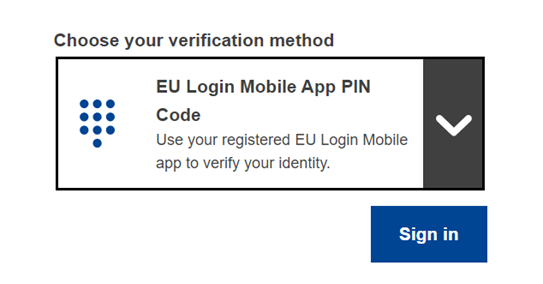Hoe u een EU Login-account kunt aanmaken en uw gebruikersprofiel kunt bewerken
Registreren
U kunt zich alleen registreren en aanmelden bij het Kenniscentrum voor tolken als u over een EU Login-account beschikt.
Er zijn drie mogelijkheden:
1. U beschikt over een EU Login-account maar bent nog niet ingelogd:
Klik op de knop EU Login in de rechterbovenhoek van het scherm en u wordt doorgeleid naar de EU Login-pagina. Ga meteen naar stap 3.

2. U beschikt over een EU Login-account en bent reeds ingelogd:
Klik op de knop EU Login in de rechterbovenhoek van het scherm en u wordt meteen doorgeleid naar de site.
3. U hebt nog geen EU Login-account:
Klik op de link EU Login-account aanmaken in de rechterbovenhoek van het scherm.
STAP 1 – Een “EU Login”-account aanmaken
Klik op “Account aanmaken”.
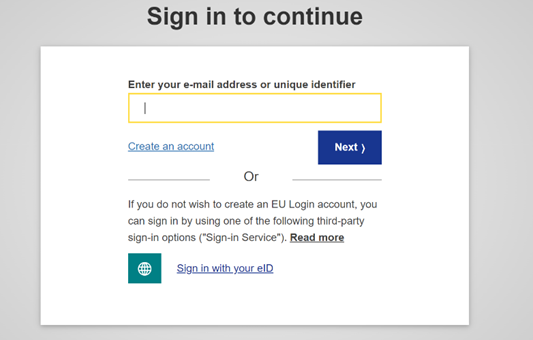
Vul uw persoonlijke gegevens in op het formulier:

- Voornaam – dit veld mag niet leeg zijn en mag letters uit ieder alfabet bevatten.
- Achternaam – dit veld mag niet leeg zijn en mag letters uit ieder alfabet bevatten.
- E-mailadres – een e-mailadres waartoe u toegang hebt.
- Herhaal uw e-mailadres – vul uw e-mailadres nogmaals in om zeker te zijn dat het klopt.
- Taal voor e-mailberichten – de taal waarin EU Login u e-mailberichten stuurt (mag verschillen van de interface-taal). Zo kunt u deze berichten altijd begrijpen. EU Login stuurt u alleen e-mails om uw identiteit te controleren of wanneer er een veiligheidsprobleem is met uw account.
- Enter the code (Voer de code in) – door de letter en cijfers uit de afbeelding in te vullen, toont u aan dat u een mens bent die rechtmatig een account aanmaakt. Als u niet kunt lezen wat er staat, klik dan op de knop met de twee pijltjes om een nieuwe afbeelding aan te maken.
- Lees de privacyverklaring door op de link te klikken en vink het vakje aan als u ermee akkoord gaat.
- Klik daarna op Account aanmaken.
Heeft u het formulier correct ingevuld, dan sturen we een bericht naar uw e-mailadres om te controleren dat u er werkelijk toegang toe heeft.
U zou dit binnen enkele seconden moeten ontvangen. Als u het e-mailbericht niet kunt vinden, controleer dan de map “ongewenst”.
Stap 2 – Een wachtwoord kiezen
Klik op de link in het e-mailbericht of kopieer deze naar de adresbalk van uw browser.
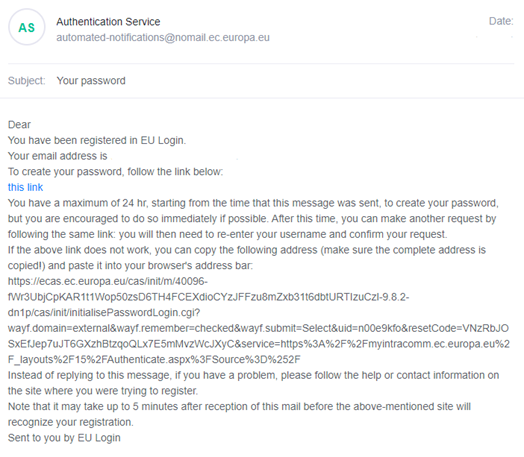
U wordt verzocht een wachtwoord te kiezen en dit te bevestigen om zeker te zijn dat u geen fout heeft gemaakt bij het intikken ervan.
Het e-mailadres is al ingevuld en kan niet meer worden gewijzigd.
Het is het e-mailadres dat u eerder heeft opgegeven.
Vul het gewenste wachtwoord in in het veld Nieuw wachtwoord. Het wachtwoord moet uit minimaal tien tekens bestaan die een combinatie vormen van:
- hoofdletters,
- kleine letters,
- cijfers en
- bijzondere tekens.
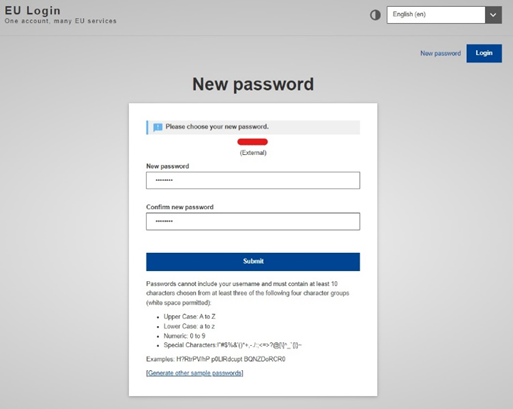
Kies een zo lang en ingewikkeld mogelijk wachtwoord, zodat uw account beter beveiligd is, maar bedenk wel dat u het moet kunnen onthouden.
Vul uw wachtwoord nogmaals in en klik op Nieuw wachtwoord bevestigen en dan op Verzenden.
U bent nu geauthenticeerd en kunt doorgaan naar de dienst die u wilt gaan gebruiken.
Klik daartoe op Doorgaan.
Stap 3 – Aanmelden
Zodra uw EU Login-account is aangemaakt, kunt u daarmee toegang krijgen tot allerlei diensten. Telkens wanneer authenticatie nodig is om toegang tot deze diensten te krijgen, zal het EU Login-scherm verschijnen.
Vul dan het e-mailadres in dat u bij het aanmaken van uw EU Login-account bij E-mailadres heeft ingevuld en klik op Volgende.
Uw e-mailadres wordt bewaard zodat u deze stap de volgende keer dat u zich via hetzelfde apparaat aanmeldt, kunt overslaan.
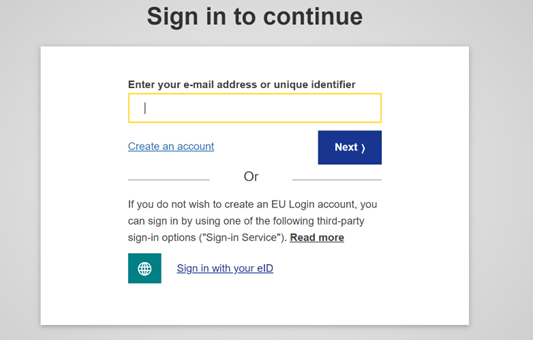
Stap 4 – Kies uw authenticatiemethode
Behalve met uw wachtwoord moet u zich nog op een andere manier identificeren. EU Login ondersteunt diverse authenticatiemethoden. We raden u aan om een van de volgende twee te kiezen, omdat die het makkelijkst zijn:
Voor verschillende verificatiemethoden moet de EU Login-app worden gebruikt. De EU Login-app is een applicatie die u op uw mobiele toestel kunt installeren vanuit de Play Store van Google (Android-toestellen), de AppStore van Apple (iOS) of de Windows Store (Windows Phone). U moet de applicatie eerst initialiseren. Authenticatie met de EU Login-app op uw mobiele toestel, in combinatie met uw wachtwoord, biedt extra veiligheid. Hier vindt u enkele nuttige aanwijzingen.
Houd er rekening mee dat sommige authenticatiemethoden niet beschikbaar zijn als u bepaalde diensten wilt gebruiken.
Stap 5 – Uw gebruikersprofiel bewerken
Zodra u een EU Login-account heeft aangemaakt en u bij het Kenniscentrum voor tolken bent aangemeld, kunt u uw gebruikersprofiel bekijken en bewerken. In geval van problemen kunt u een e-mail sturen naar SCIC-KNOWLEDGE-CENTRE@ec.europa.eu.
Klik op de blauwe pijl naast uw naam in de rechterbovenhoek van het scherm en vervolgens op Mijn account.
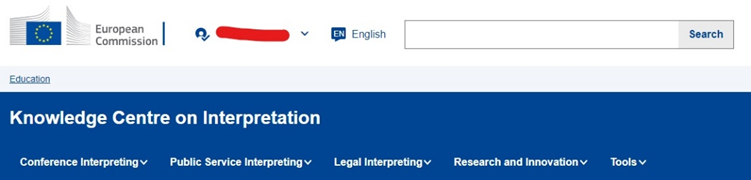
In uw gebruikersprofiel kunt u de volgende gegevens invullen:
- Voor- en achternaam
- Categorie (aanvinken in de lijst)
- Rol (vrije tekst)
- Talen (aanklikken in de keuzelijst)
- Socialemedia-accounts (voor zover u dat wenst)
- Zichtbaarheid: als dit hokje is aangevinkt, kunnen andere gebruikers u in de netwerklijst vinden en is uw naam te zien in de community’s waar u lid van bent. Is dit hokje niet aangevinkt, dan kunnen andere gebruikers u nergens zien.
- E-mailadres verbergen: als dit hokje is aangevinkt, zien andere gebruikers geen “Contact”-button in uw profiel en kunnen ze u geen berichten sturen. Is dit hokje niet aangevinkt, dan verschijnt er een “Contact”-button in uw profiel en kunnen anderen berichten sturen naar de e-mailaccount die met uw EU Login-account is geassocieerd. Ze kunnen dan eventueel ook contact met u opnemen via uw socialemedia-accounts.
- Over mij (vrije tekst): schrijf iets over uw beroep, interesses, ervaring... U kunt ook aangeven hoe u het liefst door andere gebruikers wordt benaderd.
- Als u wilt kunt u ook een foto van u uploaden.
- Klik ten slotte op “Opslaan”.